-
-
Notifications
You must be signed in to change notification settings - Fork 1k
IPC ko KR
ASF는 유일한 자체 IPC 인터페이스를 가지고 있으며, 이로 인해 프로세스와 더 상호작용할 수 있습니다. IPC 프로세스 간 통신(inter-process communication) 을 뜻하며, 가장 간단한 정의로 Kestrel HTTP 서버 기반의 "ASF 웹 인터페이스" 입니다. 이는 최종사용자용 프론트엔드(ASF-ui)와 서드파티 통합용 백엔드(ASF API)로써 프로세스와 더 통합될 수 있습니다.
IPC는 우리의 필요와 능력에 따라 수많은 다른 것들로 사용될 수 있습니다. 예를 들어, ASF와 모든 봇의 상태를 가져오고, ASF에 명령어를 보내고, 일반/봇 환경설정을 가져와서 수정하고, 새로운 봇을 추가하고, 기존의 봇을 삭제하고, 백그라운드 게임 등록기 에 키를 보내고, ASF의 로그파일에 접근할 수 있습니다. 이 모든 작업은 API로 제공됩니다. 즉, 당신이 자신의 도구와 스크립트를 짜서 ASF 실행중에 ASF와 통신하고 영향을 미칠수 있다는 뜻입니다. 추가로, 명령어 전송같은 선택된 작업은 ASF-ui에 구현되어 있으며 친숙한 웹 인터페이스로 쉽게 접근할 수 있습니다.
IPC 인터페이스를 사용하려면 IPC 일반 환경설정 속성값 을 활성화해야 합니다. ASF는 IPC의 실행을 로그에서 표시하여 IPC 인터페이스가 제대로 시작되었는지 확인할 수 있습니다.
INFO|ASF|Start() Starting IPC server...
INFO|ASF|Start() IPC server ready!
ASF의 http 서버가 이제 선택한 단말에서 수신중입니다. IPC에 사용자 지정 환경설정 파일을 넣지 않았다면, 이는 IPv4-기반의 127.0.0.1 와 IPv6-기반의 [::1] 이며 포트 기본값은 1242 입니다. ASF 프로세스가 실행중인 동일한 기기에서 위의 링크로 IPC에 접속할 수 있습니다.
ASF의 IPC 인터페이스는 사용계획에 따라 세가지의 다른 접근방법을 제공합니다.
가장 낮은 단계로 IPC 인터페이스의 핵심이며 다른 모든 것이 동작하도록 하는 ASF API 가 있습니다. 자신만의 도구나 유틸리티, 프로젝트에서 ASF와 직접적으로 통신하기 위해 이를 사용해야 합니다.
중간 단계로 ASF API의 프론트엔드 역할을 하는 Swagger documentation 이 있습니다. 이것은 ASF API의 완전한 문서를 제공하고 더 쉽게 접근할 수 있게 해줍니다. 만약 API를 통해 ASF와 통신하려는 도구, 유틸리티 혹은 다른 프로젝트를 작성하려면 Swagger 문서를 확인해보는 것이 좋습니다.
가장 높은 단계로 ASF API에 기반한 ASF-ui 가 있으며, ASF 작업을 수행가능한 사용자 친화적인 방법을 제공합니다. 이것은 최종사용자를 위한 기본 IPC 인터페이스이며, ASF API로 만들수 있는 완벽한 예제입니다. 원한다면 --path 명령줄 인자 를 지정하고, 그곳에 위치한 사용자 지정 www 디렉토리를 사용하여 자신만의 사용자 지정 웹 UI를 사용할 수도 있습니다.
ASF-ui는 최종사용자에게 사용자 친화적인 그래픽 웹 인터페이스를 만들어주는 것을 목표로 하는 커뮤니티 프로젝트입니다. 이를 달성하기 위해 ASF API 의 프론트엔드로 동작하여 사용자가 다양한 작업을 쉽게 할 수 있습니다. 이것은 ASF와 함께 제공되는 기본 UI 입니다.
위에서 설명했듯이 ASF-ui는 ASF 핵심 개발자들이 유지관리하지 않는 커뮤니티 프로젝트입니다. ASF-ui 리포 에 있는 자체 흐름을 따라가며, 이곳에서 모든 관련된 질문, 이슈, 버그 보고 및 제안이 이루어집니다.
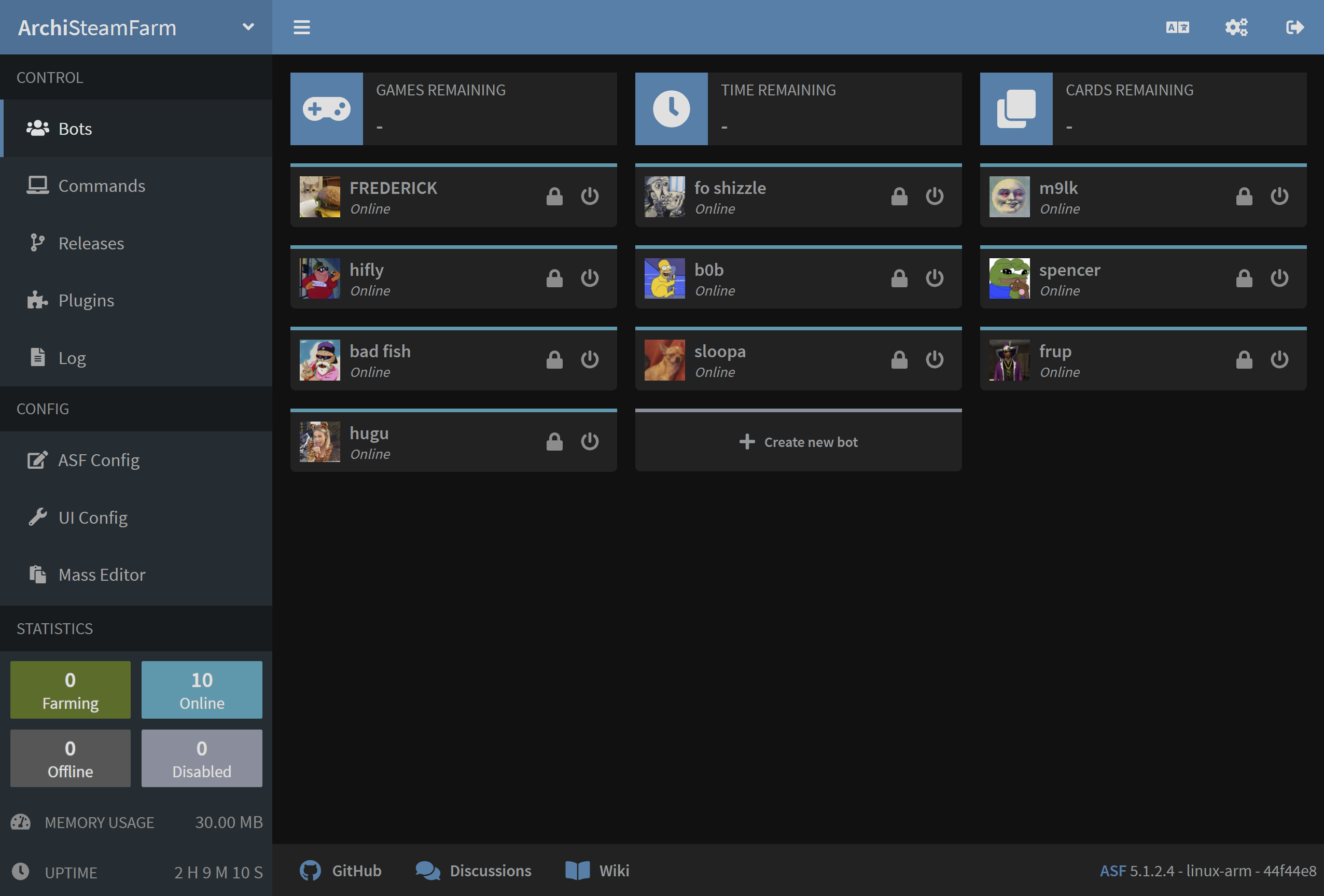
ASF API는 기본 데이터 형식인 JSON에 기반한 전형적인 REST 원리를 따르는 웹 API 입니다. 위리는 HTTP 상태코드(해당하는 경우)와, 직접 파싱해서 요청이 성공했는지 혹은 왜 실패했는지를 알 수 있는 응답을 모두 사용하여 응답을 정확하게 설명하기 위해 최선을 다하고 있습니다.
ASF API는 적절한 /Api 단말에 적절한 요청을 보내서 접근이 가능합니다. 이 API 단말을 사용해서 자신만의 도우미 스크립트, 도구, GUI 등등을 만들수 있습니다. 이것이 바로 ASF-ui의 비결이고, 다른 모든 도구도 동일합니다. ASF API는 공식적으로 지원되며 ASF 핵심 팀이 유지관리합니다.
이용가능한 단말, 설명, 요청, 응답, http 상태코드와 ASF API에 대한 다른 모든 것에 대한 완전한 문서는**swagger 문서**를 참고하시기 바랍니다.
ASF IPC 인터페이스는 기본적으로 IPCPassword가 null로 설정되어 있으므로 어떠한 종류의 인증도 요구하지 않습니다. 하지만 IPCPassword가 빈 값이 아닌것으로 설정되어 활성화되면, 모든 ASF API 호출은 IPCPassword에 맞는 암호를 요구할 것입니다. 인증을 생략하거나 잘못된 암호를 입력하면 401 - Unauthorized 오류가 발생합니다. 인증 없이 요청을 계속 보내면 결국 403 - Forbidden 오류와 함께 당신은 일시적으로 차단됩니다.
인증은 두가지 다른 방법으로 가능합니다.
일반적으로는 Authentication 항목에 암호를 값으로 넣어서 HTTP 요청 헤더를 사용해야 합니다. 이 방법은 ASF IPC 인터페이스에 접근하는 실제 도구에 따라 다릅니다. 예를 들어 curl을 사용한다면 -H 'Authentication: MyPassword' 를 인자로 넣어야 합니다. 이 방법으로 실제 인증이 일어나야 하는 요청의 헤더 부분에서 인증이 통과됩니다.
또는 password 매개변수를 호출하려는 URL의 마지막에 추가할 수도 있습니다. 예를 들어 /Api/ASF 대신에 /Api/ASF?password=MyPassword로 호출합니다. 이 접근방법도 충분히 좋지만 명백하게 암호를 열린 곳에 노출하므로 항상 적절하지는 않습니다. 게다가 쿼리문의 추가 인수이므로 URL이 복잡해보이고, 암호가 ASF API 통신 전체에 적용되는데도 마치 그 URL 전용인 것 같은 느낌을 줍니다.
두 방법 모두 지원되며 어느 것을 사용할지는 당신의 선택입니다. 우리는 가능한 모든 곳에 HTTP 헤더를 사용할 것을 권장합니다. 예를 들었듯이 HTTP 헤더가 쿼리문보다 더 적합합니다. 하지만 헤더 요청과 관련된 다양한 제한이 있기 때문에 우리는 쿼리문도 지원을 합니다. RFC에 따르면 완전히 유효합니다만, 자바스크립트에서 웹소켓 연결 시작시 사용자 지정 헤더의 부재는 좋은 예시 입니다. 이 경우 쿼리문은 유일한 인증방법입니다.
IPC 인터페이스에는 ASF API, ASF-ui와 더불어 swagger 문서가 있으며 /swagger URL 로 접근이 가능합니다. Swagger 문서는 API 구현과 이를 사용하는 ASF-ui 등 다른 도구간의 중간다리 역할을 합니다. 이것은 OpenAPI 사양의 모든 API 단말의 완전한 문서이며 가능성입니다. 다른 프로젝트는 이를 쉽게 소비할 수 있으며 ASF API를 쉽게 작성하고 테스트할 수 있습니다.
Swagger 문서를 ASF API의 완전한 사양으로 사용하는 것과 별개로 주로 ASF-ui에 구현되지 않은 다양한 API 단말을 실행하는 사용자 친화적인 방법으로 사용할 수도 있습니다. Swagger 문서는 ASF 코드에서 자동으로 생성되므로 사용중인 ASF가 포함하는 API 단말과 문서가 항상 최신임을 보장합니다.
ASF는 기본적으로 localhost 주소를 수신합니다. 즉 당신 자신의 기기가 아닌 다른 기기는 ASF IPC에 접속하는 것은 불가능합니다. 당신이 기본 단말을 변경하지 않는 한, 공격자는 ASF IPC에 접근하려면 당신의 기기에 직접접근할 필요가 있습니다. 따라서 가장 안전하며 LAN에 접속된 이를 포함한 다른 누군가의 접근 가능성은 없습니다.
하지만 기본 localhost 할당 주소를 다른 무언가로 바꾸기로 했다면 공인된 IP만 ASF IPC 인터페이스에 접근하도록 적절한 방화벽 규칙을직접 설정해야 합니다. 이와 더불어 추가로 보안계층을 더해줄 IPCPassword를 설정할 것을 강력하게 권장합니다. 이 경우 ASF IPC 인터페이스를 역방향 프록시 뒤에서 실행하고 싶을수도 있습니다. 이는 아래에서 추가로 설명합니다.
예. 이것은 ASF API가 설계된 이유이며 접근을 위한 HTTP 요청을 보내는 것으로 무엇이든 할 수 있습니다. 로컬 사용자스크립트는 교차 출처 리소스 공유(CORS, Cross-origin resource sharing) 논리 구조를 따르므로, 추가 보안 조치로 IPCPassword가 설정되어 있다면 우리는 이를 위해 모든 곳(*)에서의 접근을 허용합니다. 이렇게 해서 잠재적으로 악의적인 스크립트가 자동으로 요청을 실행하는 것을 막으면서 다양한 인증받은 ASF API 요청을 실행할수 있습니다.(악의적인 스크립트는 요청 실행을 위해 IPCPassword를 알아야만 합니다.)
예. 이를 위해 아래에서 설명하는 역방향 프록시의 사용을 권장합니다. 이렇게 해서 웹서버에 전형적인 방법으로 접근할 수 있고 ASF IPC를 동일한 기기에서 접근할 수 있습니다. 또는, 역방향 프록시를 실행하지 않으려면 적절한 URL을 가진 사용자 지정 환경설정 을 사용할 수도 있습니다. 예를 들어, 당신의 기기가 10.8.0.1 주소를 가진 사설 VPN에 있다면 IPC 환경설정에서 수신 URL을 http://10.8.0.1:1242로 설정할 수 있습니다. 이렇게 해서 다른 어느 곳에서도 안되지만 당신의 사설 VPN에서는 IPC 접근이 가능해집니다.
예. IPC는 그런 설치와 완전히 호환되므로 원한다면 추가 보안과 호환성을 위해 당신의 도구 앞에서 호스팅해도 좋습니다. 일반적으로 ASF의 Kestrel http 서버는 인터넷에 직접 연결되었을 때 매우 안전하고 위험이 없습니다. 하지만 Apache나 Nginx 같은 역방향 프록시 뒤에 놓으면 다른 방법으로는 할 수 없는 추가 기능들, 예를 들면 ASF 인터페이스를 기초 인증(Basic auth) 으로 안전하게 하는 것 같은 기능들을 제공할지도 모릅니다.
Nginx 환경설정의 예시는 아래에 있습니다. 당신은 주로 location 블럭에 관심이 있겠지만 우리는 전체 server 블럭을 넣었습니다. 더 자세한 설명이 필요하면 nginx 문서(영문) 를 참고하십시오.
server {
listen *:443 ssl;
server_name asf.mydomain.com;
ssl_certificate /path/to/your/certificate.crt;
ssl_certificate_key /path/to/your/certificate.key;
location ~* /Api/NLog {
proxy_pass http://127.0.0.1:1242;
# proxy_set_header Host 127.0.0.1; # Only if you need to override default host
proxy_set_header X-Forwarded-For $proxy_add_x_forwarded_for;
proxy_set_header X-Forwarded-Host $host:$server_port;
proxy_set_header X-Forwarded-Proto $scheme;
proxy_set_header X-Forwarded-Server $host;
proxy_set_header X-Real-IP $remote_addr;
# We add those 3 extra options for websockets proxying, see https://nginx.org/en/docs/http/websocket.html
proxy_http_version 1.1;
proxy_set_header Connection "Upgrade";
proxy_set_header Upgrade $http_upgrade;
}
location / {
proxy_pass http://127.0.0.1:1242;
# proxy_set_header Host 127.0.0.1; # Only if you need to override default host
proxy_set_header X-Forwarded-For $proxy_add_x_forwarded_for;
proxy_set_header X-Forwarded-Host $host:$server_port;
proxy_set_header X-Forwarded-Proto $scheme;
proxy_set_header X-Forwarded-Server $host;
proxy_set_header X-Real-IP $remote_addr;
}
}예. 두가지 방법으로 가능합니다. 추천하는 방법은 위에서 설명한 역방향 프록시를 사용하여 웹서버에 http로 평소처럼 접근한 뒤, 그 기기에서 ASF IPC 인터페이스에 접속하는 것입니다. 이 방법은 트래픽이 완전히 암호화되므로 이런 설치를 위해 IPC를 어떤 방식으로든 수정할 필요가 없습니다.
두번째 방법은 ASF IPC 인터페이스의 사용자 지정 환경설정 에 명시하는 것으로, https 단말을 활성화 하고 Kestrel http 서버에 적절한 인증을 직접 제공하는 것입니다. 이 방법은 다른 웹서버를 실행하지 않고 있으며 오직 ASF를 위해서 웹서버를 추가로 실행하고 싶지 않은 경우 추천합니다. 그렇지 않으면 역방향 프록시 구조를 사용하는 것이 설치하는데 훨씬 쉬울 것입니다.
IPC 인터페이스는 추가 환경설정 파일을 지원합니다.IPC.config 파일을 표준 ASF config 디렉토리에 넣으십시오.
사용가능한 경우 이 파일은 ASF Kestrel http 서버의 고급 환경설정과 다른 IPC 관련 조정사항을 정의합니다. 특정한 필요가 없다면 이 파일을 사용할 이유는 없습니다. ASF는 이 경우 합리적인 기본값을 사용합니다.
환경설정 파일은 다음의 JSON 구조를 기반으로 합니다.
{
"Kestrel": {
"Endpoints": {
"example-http4": {
"Url": "http://127.0.0.1:1242"
},
"example-http6": {
"Url": "http://[::1]:1242"
},
"example-https4": {
"Url": "https://127.0.0.1:1242",
"Certificate": {
"Path": "/path/to/certificate.pfx",
"Password": "passwordToPfxFileAbove"
}
},
"example-https6": {
"Url": "https://[::1]:1242",
"Certificate": {
"Path": "/path/to/certificate.pfx",
"Password": "passwordToPfxFileAbove"
}
}
},
"PathBase": "/"
}
}설명하고 수정할만한 가치가 있는 2개의 속성값이 있습니다. Endpoints와 PathBase 입니다.
Endpoints - 이것은 단말의 집합입니다. 모든 단말은 example-http4와 같은 유일한 이름을 가지고 있어야 하며, Url 속성값은 Protocol://Host:Port 수신주소를 특정합니다. 기본적으로 ASF는 IPv4와 IPv6 http 주소를 수신하지만, 필요할지 몰라 사용할 수 있는 https 예시를 추가해 두었습니다. 필요한 단말 만을 선언해야 합니다. 당신이 수정하기 쉽도록 위에 4개의 예시를 들어놓았습니다.
Host는 ASF의 http 서버가 모든 가능한 인터페이스를 할당하는 * 값을 포함한 다양한 값을 허용합니다. 원격 접속을 허용하려고 Host 값을 사용할 때 매우 주의하십시오. 그렇게 하면 ASF IPC 인터페이스는 다른 기기에서의 접근을 허용하고, 보안 위험이 될 수 있습니다. 이 경우 최소한 IPCPassword, 그리고 방화벽의 사용을 강력하게 권장합니다.
PathBase - IPC 인터페이스가 사용될 기본 경로입니다. 이 속성값은 선택사항입니다. 기본값은 /인데 대부분의 사용례에서 수정할 필요가 없습니다. By changing this property you'll host entire IPC interface on a custom prefix, for example http://localhost:1242/MyPrefix instead of http://localhost:1242 alone. 사용자 지정 PathBase 는 특정한 URL만 프록시하기 원하는 역방향 프록시의 특정 설치와의 조합으로 사용할 수 있습니다. 예를 들어 전체 mydomain.com 도메인이 아닌mydomain.com/ASF 를 사용할 수 있습니다. Normally that would require from you to write a rewrite rule for your web server that would map mydomain.com/ASF/Api/X -> localhost:1242/Api/X, but instead you can define a custom PathBase of /ASF and achieve easier setup of mydomain.com/ASF/Api/X -> localhost:1242/ASF/Api/X.
당신이 사용자 지정 기본 경로를 지정할 필요가 있다고 진심으로 믿지 않는 한, 기본값으로 두는 것이 최선입니다.
아래의 환경설정은 모든 곳에서의 원격접속을 허락하므로, 위에서 설명한 보안관련 내용을 읽고 이해하였는지 확인하시기 바랍니다.
{
"Kestrel": {
"Endpoints": {
"HTTP": {
"Url": "http://*:1242"
}
}
}
}모든 곳으로 부터의 접속이 필요하지 않고 예를 들어 내부 LAN만 필요하다면, * 대신 192.168.0.*를 사용하는 것은 훨씬 좋은 생각입니다. 다른 주소를 사용한다면 적절한 네트워크 주소를 적용하십시오.
 |
 |
 |
 |
|---|---|---|---|
 |
 |
 |
 |
|---|---|---|---|
- 🏡 Home
- 🔧 환경설정
- 💬 FAQ
- ⚙️ Setting up (start here)
- 👥 백그라운드 게임 등록기
- 📢 Commands
- 🛠️ Compatibility
- 🧩 ItemsMatcherPlugin
- 📋 Management
- ⏱️ Performance
- 📡 Remote communication
- 👪 Steam 가족 공유
- 🔄 Trading

